AutoGPT 是什么
Auto-GPT 是一个实验性开源应用程序,展示了 GPT-4 语言模型的功能。该程序由 GPT-4 驱动,将 LLM 的“思想”链接在一起,以自主实现您设定的任何目标。作为 GPT-4 完全自主运行的首批示例之一,Auto-GPT 突破了 AI 的可能性界限。
AutoGPT与ChatGPT区别
AutoGPT 旨在自动生成文本,可以用于生成文章、摘要、翻译等。它的训练数据来自多个领域的文本,能够适应不同的任务。而 ChatGPT 则是针对聊天场景开发的,旨在生成自然、流畅的对话。它的训练数据来自大量的对话语料,能够生成与人类对话相似的回复。
AutoGPT 效果展示
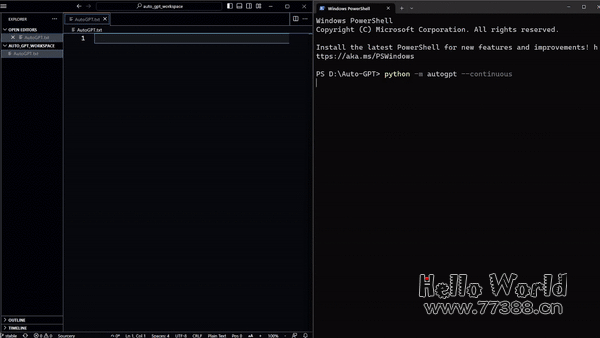
本文将教你用最简单的方法安装和体验一把 AutoGPT。
安装物料
-
google 账号 -
梯子
安装步骤
第一步. 确认梯子是否开启全局模式
梯子各不相同,可根据实际情况自行设置。

第二步. 登陆谷歌账号,点击菜单栏选择云端硬盘

第三步. 安装 Colab
-
若更多里没有 Colab 选项而已点击关联更多应用
-

选择应用列表中 Colaboratory
-

点击安装

第四步. 运行 Colaboratory

第五步. 点击连接到远程桌面
可重命名脚本名,这里笔者自己重命名成 AutoGPT

连接成功后可以看到该远程设备 RAM 和磁盘配置。就用它来进行安装 AutoGPT 即可。

有人会问:为啥不用自己电脑呢?主要考虑如下两方面因素:
-
很多用户并不是专业程序员,AutoGPT 安装过程中要求的 git, python 和 docer 对于一般非科班出身用户难度比较高,该远程电脑已经默认安装好了这些工具极大降低了安装门槛。
-
不同操作系统安装方法不一样,该方式提供统一的操作过程,适用于所有用户。
第六步. 修改笔记本配置为 GPU
点击菜单栏中修改,选择笔记本设置,修改硬件加速器选项为 GPU 并点击保存。

第七步. 挂载到 Google Drive
点击代码并执行如下挂载命令
from google.colab import drive drive.mount('/content/drive')

第八步. 切换到挂载的 MyDrive
cd drive/MyDrive

第九步:下载安装 Auto-GPT
!git clone https://github.com/Significant-Gravitas/Auto-GPT.git -b stable

第十步:切换到刚下载的 Auto-GPT 文件夹
cd Auto-GPT

第十一步:安装依赖环境
成功后会有这样的提示

第十二步:.env.template 改为 env.txt
!mv .env.template env.txt
-
改为 TXT 文档,是为了方便编辑该文件,因为默认的.env.template 是打不开的 -
侧边栏 ② 打开文件夹找到修改后的 env.txt 文件 ③,双击打开 -
在打开文件中找到 OPENAI_API_KEY,就是图中的 ④ -
OPENAI_API_KEY 获取点击这里 其中找到秘钥有详细步骤

如下笔者自己秘钥,填到上去保存即可。

第十三步:env.txt 改为.env
!mv env.txt .env
第十四步:运行 AutoGPT
!python -m autogpt --gpt3only
⚠️ 如果你是 GPT-4,那么用下面这条指令(一般用不到 GPT-4)⚠️
!python -m autogpt
-
运行后看到当前 GPT3.5 可用
-

根据提示输入 AI name 和目标等
-

约 10 分钟后会将结果输出到指定文件中。

为减少使用过程中拷贝命令错误文中 AutoGpt.ipynb 已整理,可直接在下方下载使用。
本站资源部分来自网友投稿,如有侵犯你的权益请联系管理员或给邮箱发送邮件PubwinSoft@foxmail.com 我们会第一时间进行审核删除。
站内资源为网友个人学习或测试研究使用,未经原版权作者许可,禁止用于任何商业途径!请在下载24小时内删除!
如果遇到评论可下载的文章,评论后刷新页面点击“对应的蓝字按钮”即可跳转到下载页面!
本站资源少部分采用7z压缩,为防止有人压缩软件不支持7z格式,7z解压,建议下载7-zip,zip、rar解压,建议下载WinRAR。
温馨提示:本站部分付费下载资源收取的费用为资源收集整理费用,并非资源费用,不对下载的资源提供任何技术支持及售后服务。
























